先日AWS Black Belt Tech Webinar(#awsblackbelt)で @akitsukada a.k.a ジャッキーチェンおじさん が、Amazon Lightsailを紹介しているのをみて、このブログもそっちに移行しようかな、と。 [slideshare id=rbtVxlUjSF0GyT&w=595&h=485&fb=0&mw=0&mh=0&style=border:1px solid #CCC; border-width:1px; margin-bottom:5px; max-width: 100%;&sc=no]
現在、こちらのshinodogg.comは以下のような構成になっています。
CloudFront(shinodogg.com) ⇒ ELB(blog.shinodogg.com) ⇒ EC2(WordPress + MySQL)
設定的には↓こんなことをしていますが、逆にコレ以外は大したことしてません。〜.phpだったらキャッシュさせないとかそういうヤツ(たまにCloudFrontの Query String Whitelist に、そんなのあるのねーって感じで追加してたくらい) WordPressのテーマのモバイル判定に入れたモンキーパッチ… | shinodogg.com
とは言え、アクセスも多くなく、たまにしか書かない個人ブログサイトなので、MySQLはRDSに移行して、、とか、ロードバランサで負荷分散、、とかそういうのでもないかな的な。ということで↓に移行してみてはどうだろうっていう気がしてきました。
CloudFront(shinodogg.com) ⇒ Lightsail(WordPress + MySQL)
まずは、このブログの管理画面から今までのブログをxmlファイルにエクスポートして、新しく立てるLightsail上のWordPressにインポートします。
Lightsail上のWordPressの管理画面にログインする
LightsailでWordpressなインスタンスを立てる手順は簡単過ぎるので割愛しますが、管理画面にログイン用のパスワードをSSHでサーバーに接続して参照するところから。
↓コレ押すだけです。超カンタン。
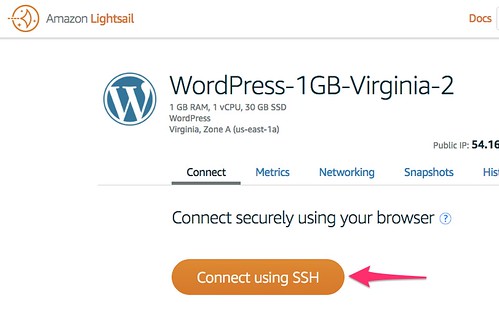 //embedr.flickr.com/assets/client-code.js
//embedr.flickr.com/assets/client-code.js
ブラウザベースのSSHクライアントが立ち上がってすぐにコマンドが叩ける状態になります。ココで管理画面に必要なパスワードを取得します。
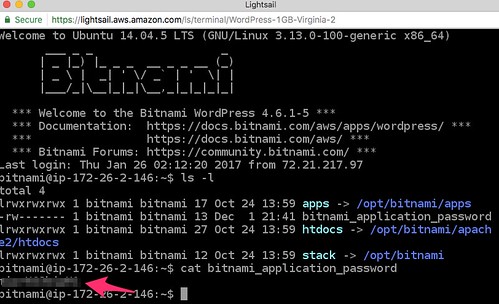 //embedr.flickr.com/assets/client-code.js
//embedr.flickr.com/assets/client-code.js
あとは http://IPアドレス/wp-admin にアクセスして、usernameを"user"、passwordを↑で取得したものにするとログインできます。
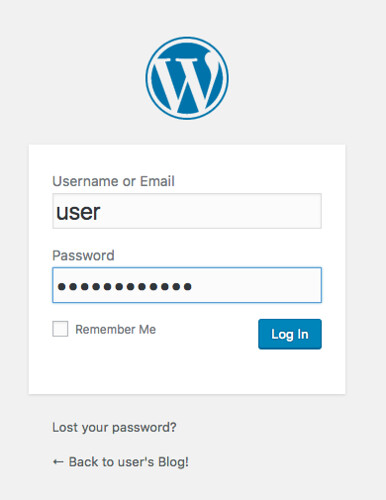 //embedr.flickr.com/assets/client-code.js
//embedr.flickr.com/assets/client-code.js
Lightsail上のWordPressにExportしたxmlファイルをインポート
LightsailのWordPressの管理画面でそれ用のimporterをインストールして、
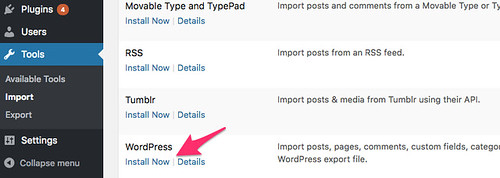 //embedr.flickr.com/assets/client-code.js
//embedr.flickr.com/assets/client-code.js
エクスポートしたxmlファイルを取り込みます。
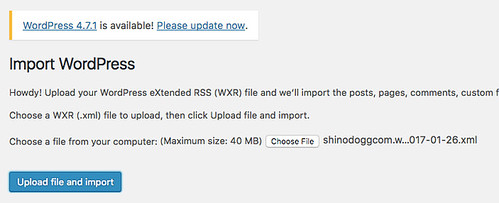 //embedr.flickr.com/assets/client-code.js
//embedr.flickr.com/assets/client-code.js
↓こんな感じで指定してあげると
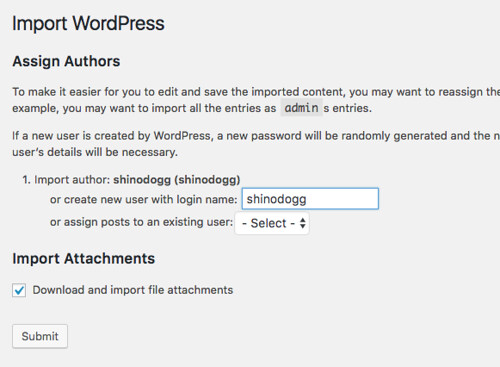 //embedr.flickr.com/assets/client-code.js
//embedr.flickr.com/assets/client-code.js
そこそこCPU使って何か動いてますね、と。
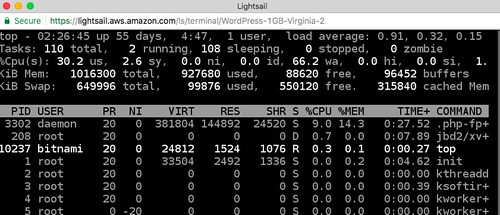 //embedr.flickr.com/assets/client-code.js
//embedr.flickr.com/assets/client-code.js
なんか色んなエラーが出てるけど、、、w
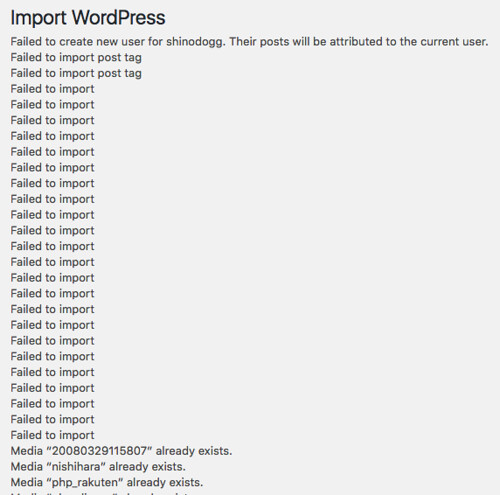 //embedr.flickr.com/assets/client-code.js
//embedr.flickr.com/assets/client-code.js
↓のようなメッセージが出て完了です。
All done. Have fun! Remember to update the passwords and roles of imported users.
Lightsail上のWordPressにアクセス
それっぽい感じで見えてるので、うまいこといったのかな、と。とても簡単ですね。
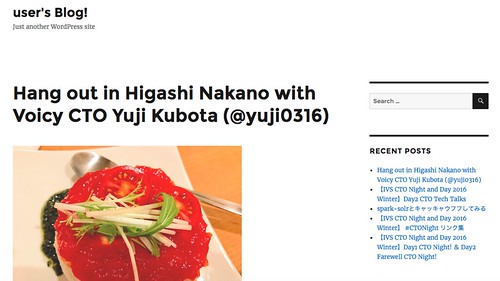 //embedr.flickr.com/assets/client-code.js
//embedr.flickr.com/assets/client-code.js
一旦、インスタンスをSTOPして実験終了します。但し、気をつけなければいけないのが冒頭に紹介したWebセミナーの中でもご質問がありましたが↓この辺はご認識していただく必要がありそうですね〜
Q7. 使っていないインスタンスについて料金を節約したい場合、「インスタンスStop→インスタンスStart」するのではなく、「スナップショット取得→インスタンス削除→スナップショットから起動」をする必要がありますか? A7. はい。LightsailはインスタンスをStopしていても課金が発生するため、それを止めるにはご質問の通りスナップショットを取得してインスタンスを削除しておく必要があります。その場合は、スナップショットの料金($0.05/GB/月)のみに抑えることができます。
